안녕하세요?
상냥한 J팍 입니다. 😊
오늘 제가 당근마켓에서 노트북을 팔았습니다.
슬프네요..😥

2018년 3월에 구매한 그램 15인치 모델인데요?
모델명이 '15ZD980-GX76K'입니다.
구매할 당시에 메모리 8GB 추가하고
NVME M.2 SSD 256GB 추가해서
총 171만 원 주고 구매했었어요.
실사용이 30시간도 안 돼서 거의 새 거..😥
근데 집에 데스크탑도 있고 하이엔드 노트북도 있어서
그램을 잘 안 쓰게 되더라구요!😅
그래서 시간이 지나면 가격만 더 떨어질 거 같아서
판매를 하였습니다. 😁
잘 가...😥
혹시나 노트북 중고로 구매하실 때에
확인하실게 배터리 성능을 확인해 주셔야 하는데요?
확인 안 하시는 분들 간혹 있으시더라구요!
그럼 확인하는 방법을 알려드리도록 하겠습니다.
Window10 기준으로 설명드리도록 할게요?
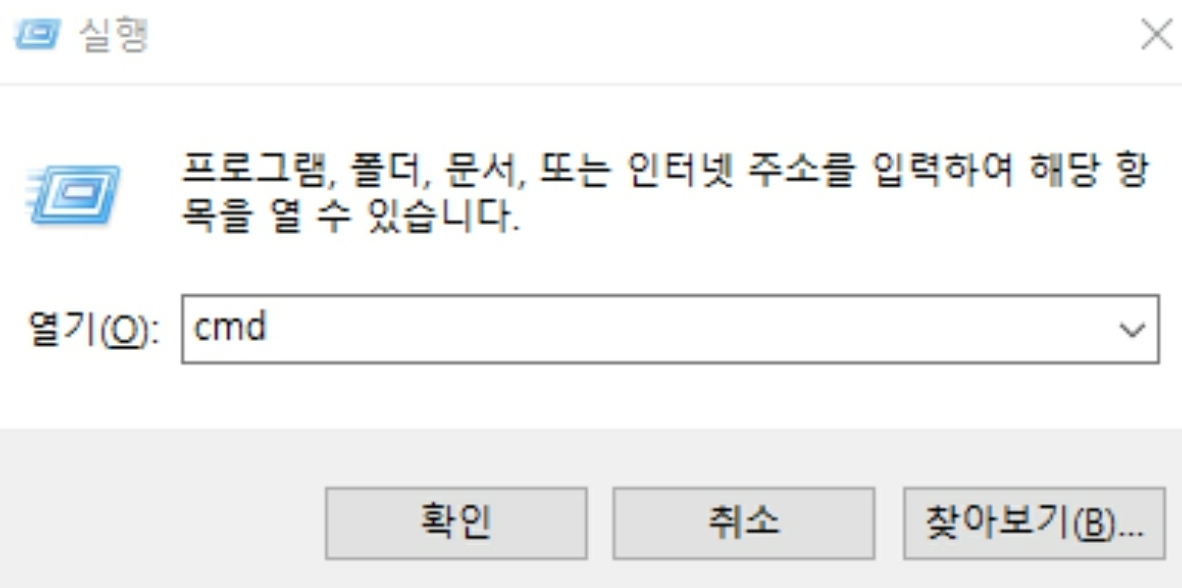
윈도우 키 + R 키를 누르시면
실행 창이 하나 나오게 됩니다.
거기에 CMD라고 치시고 확인을 누르시면 되세요.
(꼭 관리자 권한으로 실행을 해야 합니다.)

더 쉬운 방법은👍
윈도우 키 + S 누르시면 검색창이 나오는데요?
여기에 CMD 검색하시면
명령 프롬프트라는 아이콘이 보이는데요?
마우스 오른쪽 클릭하셔서
관리자 권한으로 실행하시면 되세요.😊

그럼 저렇게 창이 하나 실행이 되는데요?
꼭 관리자: 명령 프롬프트라고 나와 있어야 해요.
그럼 여기에 띄어쓰기까지 똑같이
powercfg.exe 띄고-energy
↓
powercfg.exe -energy
라고 입력 후 엔터 탁!😊
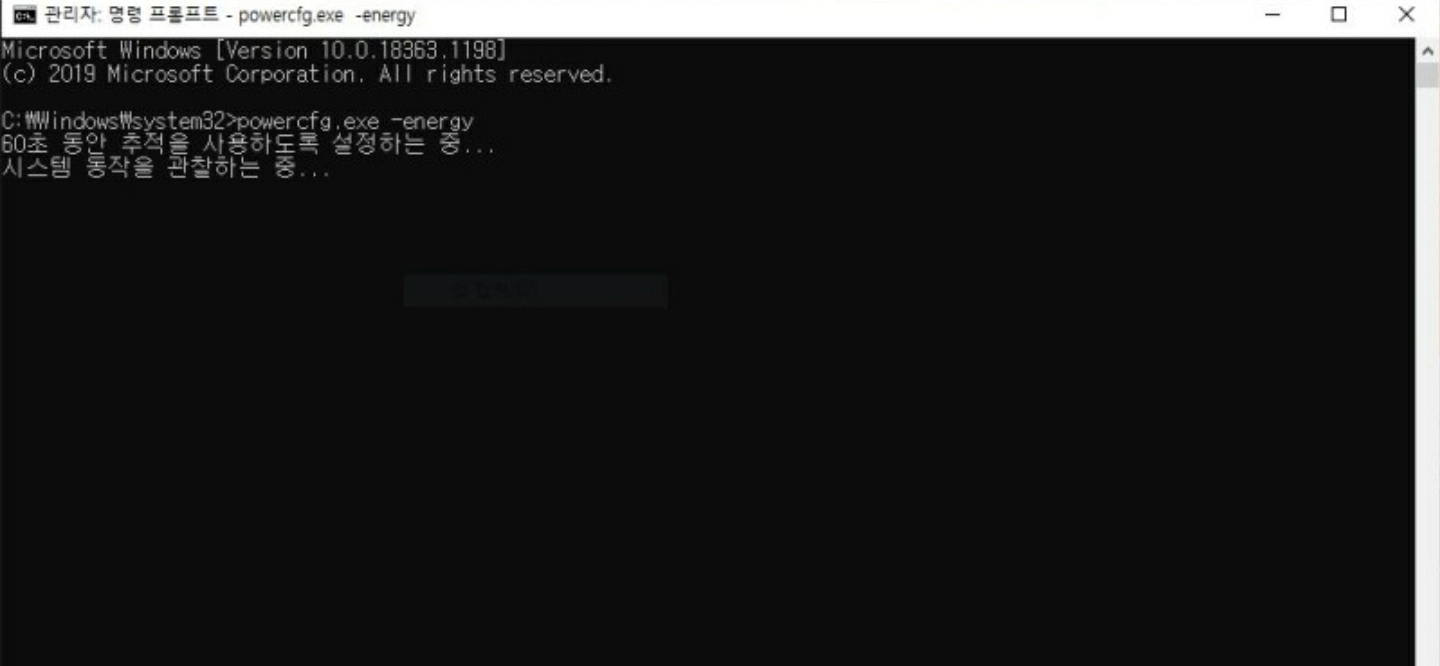
그럼 요런 화면이 나오는데요?
1분 안에 끝나니까 잠시만 기다려 주시면 되세요!
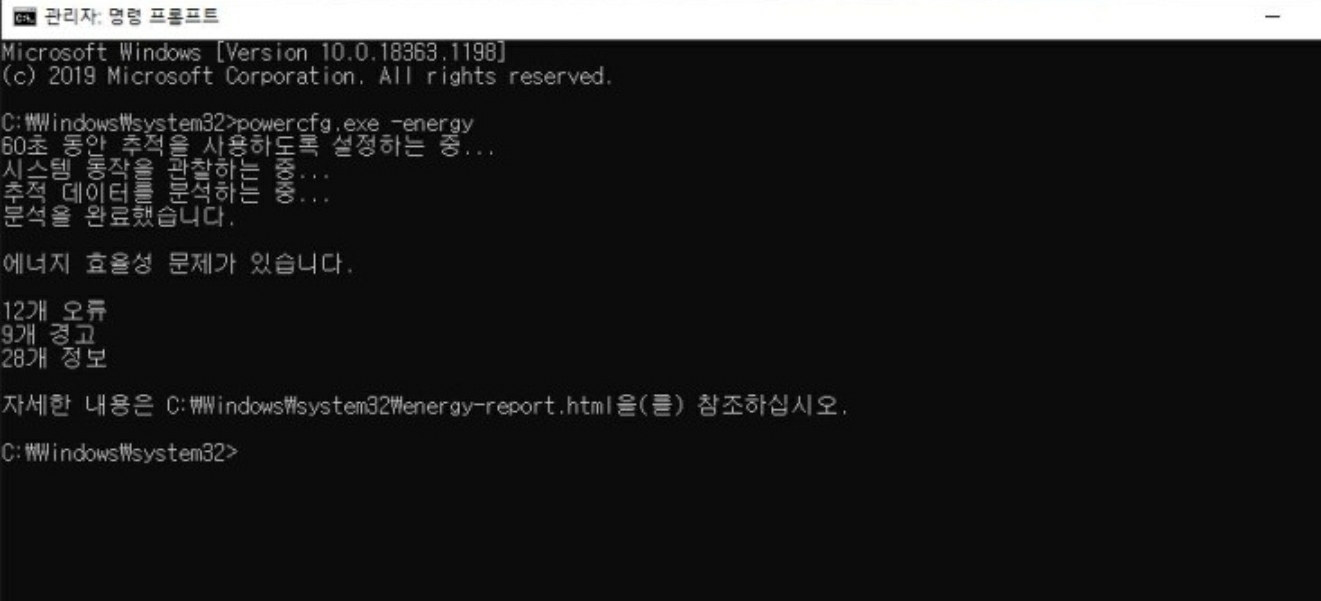
그럼 이렇게 실행이 종료 되고 검사가 마무리 됩니다.
그리고 해당 경로의 파일을 찾아야합니다.
C드라이브의 Windows → system32 로 가시면 되세요.

system32 폴더로 가시면 파일이 엄~~청 많은데요?
근데 우리가 필요한 파일은 energy-report이잖아요?😊
수정한 날짜를 눌러서 내림차순으로 정렬해 주시면
방금 추가되거나 수정된 파일이 맨 위로 올라오게 됩니다.
그럼 자기 PC의 기본 브라우저로 열리게 됩니다.😊

해당 파일을 여시면 기본 브라우저로 실행이 되는데
내용이 엄청 길어요 그래서 찾아야 하는데 귀찮잖아요?😁
Ctrl + F 눌러주셔서 배터리를 검색해 주시면
바로 해당 항목으로 바로 갈 수 있습니다.
배터리 정보에 쓰여있는 정보들 중에
설계용량 : 72770
마지막 완전 충전 : 62280
이 보이는데요? 노트북마다 수치가 다릅니다.🙄
그럼 이제 효율을 알아봐야 하니 백분율로 표시하기 위해
마지막 완전 충전/설계용량 * 100을 해주도록 합니다.
저의 그램 노트북 같은 경우엔 약 85.5%가 나오네요. 👍
만약 중고로 노트북을 구매하시거나
자신의 노트북 배터리 성능을 검사해 봤는데
50% 미만이 나오신다면 교체를 권해드립니다.
전원을 연결하지 않고서는 도저히 쓸 수 없거든요.
그럼 여기까지
상냥한 J팍 이었습니다. 🙋♂️
'소소한 꿀팁' 카테고리의 다른 글
| 크루즈 헤드라이트 전구 교환 (필립스 H4) (49) | 2021.01.18 |
|---|---|
| 디지털 도어락 배터리 방전 시 해결 방법 (44) | 2021.01.08 |
| YouTube Vanced(유튜브 밴스드) 유튜브 광고없이 시청하세요.(ft.YouTube premium) (65) | 2020.11.29 |
| 유튜브 음원 추출 하는 방법 아시나요?(ft.쇼미더머니9) (46) | 2020.11.28 |
| 개편된 사회적거리두기 5단계! 알아볼까요? (1) | 2020.11.07 |




댓글